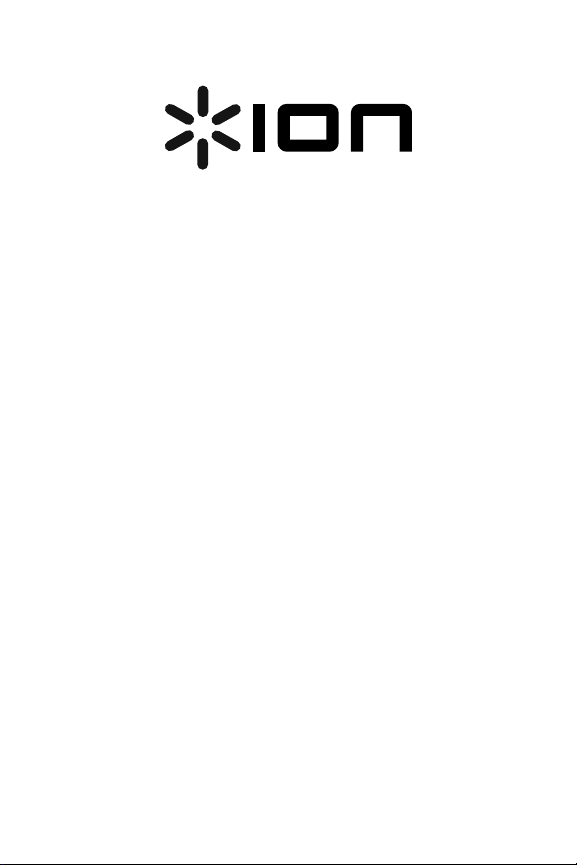
Shutter Pal
nellstart-Anleitung
Sch
utsch ( 15 – 18 )
De
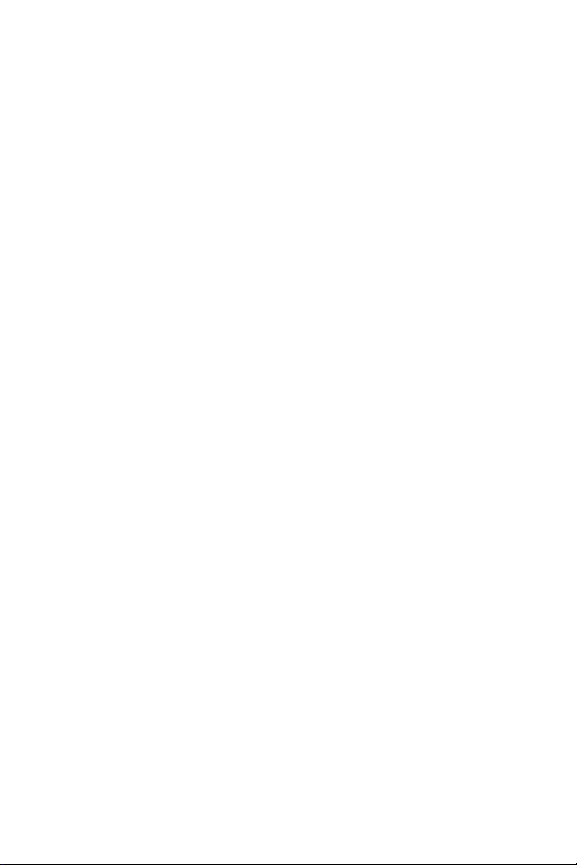

Schnellstart-Anleitung (Deutsch)
Einführung
Lieferumfang
Shutter Pal
Smartphone-Klemme
Smartphone-Spanneinsatz
Mikro-USB-Kabel
Schnellstart-Anleitung
Kundendienst
Für die neuesten Informationen zu ION-Produkten (Systemanforderungen,
Informationen zur Kompatibilität etc.) und für die Produktregistrierung
besuchen Sie ionaudio.com.
Für Sicherheits- und Garantieinformationen besuchen sie
ionaudio.com/warranty.
Sicherheitshinweise
• Verwende
• Zerlegen Sie das Einbeinstativ nicht.
• Verwenden oder laden Sie es nie bei hohen Temperaturen auf.
• Verwenden Sie es nie bei Regen oder in nasser Umgebung. Verwenden Sie
Aufladen des Shutter Pal
Wenn Sie keine Bluetooth-Verbindung aufbauen können oder Shutter Pal sich
nicht einschalten lässt, kann es sein, dass der Akku aufgeladen werden muss.
Verwenden Sie das mitgelieferte Micro-USB-Kabel, um Shutter Pal (A) mit
einem US
verbinden oder (B) für etwa 1 Stunde mit Ihrem (eingeschalteten) Computer zu
verbinden.
Teile, die nicht im Li
n Sie ausschließlich vom Hersteller angegebene
Zusatzgeräte/Zubehörteile.
es nur in trockenen Räumen
B-Netzteil (nicht im Lieferumfang enthalten) mit einer Steckdose zu
eferumfang angegeben sind, sind separat erhältlich.
.
Stromversorgung
(A)
Computer
(B)
15

Schnelles Einrichten
Nachdem Sie Ihr Smartphone mit Shutter Pal
gekoppelt haben und die standardmäßige KameraApp Ihres Smartphone aufgerufen haben, gehen Sie
folgendermaßen vor, um das Einbeinstativ mit Ihrem
Smartphone zu verbinden.
1. Bringen
2. Befestigen Sie die Smartphone-Klemme an der
3. Passen Sie die Position der Halterung an
4. Passen Sie die Länge des Einbeinstativs
5. Drücken Sie
Hinweis: Die
als Mini-Stativ für Ihr Smartphone verwendet werden,
wenn sie vom Einbeinstativ gelöst wird. In dieser
Situation wird das Einbeinstativ zu einem Fernauslöser
für Ihr Smartphone.
Hinweis: W
Minuten lang nicht verwendet wird, wechselt es in den
Energiesparmodus (Ruhezustand). Um Shutter Pal
"aufzuwecken", drücken Sie auf die Kamerataste des
Shutter Pal.
Hinweis: Mit Ihrer standardmäßigen Kamera-App
Ihres Smartphone können Sie Shutter Pal verwenden,
um Publikum-Videos an Konzerten aufzunehmen oder
Videos von anderen, schwer erreichbaren Orten zu
machen.
Sie Ihr Smartphone in die SmartphoneKlemme. Verwenden Sie den mitgelieferten
Spanneinsatz, wenn Sie ein kleinere
tphone haben.
Smar
Einbeinstativ-Schraube und ziehen Sie sie mit
dem Drehrad fest.
eren Sie sie über den Seitenknopf.
fixi
um Ihr Foto aufzunehmen.
die Kamerataste am Shutter Pal,
mitgelieferte Smartphone-Klemme kann
enn Shutter Pal eingeschaltet ist und 5
und
an.
s
16

Koppeln Sie Shutter Pal mit Ihrem Smartphone
1. Schalten Sie Ihr Smartphone ein.
2. Schalten Sie Shutter Pal ein.
3. Halten Sie die Kamerataste am Shutter Pal 2 Sekunden lang
gedrückt, um in den Bluetooth-Koppelmodus zu gelangen.
Hinweis: Sobald Sie sich im Koppel-Modus befinden, haben Sie 40
Sekunden, um eine Bluetooth-Verbindung zu Ihrem Smartphone
herzustellen oder Sie müssen Shutter Pal neu einschalten, um wieder
in den Koppel-Modus zu gelangen.
4. Navigieren Sie zum Einstellungsmenü Ihres Bluetooth-Smartphone,
gehen Sie auf Shutter Pal und verbinden Sie die Geräte.
Hinweis: Nach dem Verbinden kann es sein, dass Ihr Smartphone
Sie auffordert, auszuwählen, ob Sie die Lautstärke über die
Lautstärkeregelung oder die Bildaufnahme anpassen möchten.
5. Um die Geräte zu trennen, navigieren Sie zu Shutter Pal in den
Einstellungen Ihres Bluetooth-Smartphone und wählen Trennen oder
schalten Bluetooth auf Ihrem Smartphone aus.
6. Um ein neues Smartphone mit dem Shutter Pal zu koppeln,
wiederholen Sie die Schritte 3 und 4.
Hinweis: Die maximale Reichweite wird erreicht, wenn Sie
Smartphones mit Bluetooth 4.0 verwenden.
Shutter Pal LED-Aktivität
Blinkende, blaue LED = Bluetooth-Koppelmodus oder
aus Energiesparmodus (Ruhe)-Modus "geweckt"
Einzelne, blaue LED-Blinkzeichen = Aufnahme eines
Fotos
Rot blinkende LED = Der Akku hat einen niedrigen
Ladestand und muss aufgeladen werden
Durchgehend rot leuchtende LED = Akku wird geladen (LED schaltet
sich nach abgeschlossenem Ladevorgang ab)
17

Fehlerbehebung
Wenn Sie nicht in der Lage sind, die Smartphone-Tastatur zu
verwenden: Trennen Sie die Verbindung zwischen Shutter Pal und
Smartphone oder schalten Sie Shutter Pal aus. Die Tastatureingabe
funktioniert nicht, solange eine Verbindung zum Shutter Pal besteht.
Wenn Sie nicht in der Lage sind, die Verbindung zum Shutter Pal zu
trennen: Trennen Sie die Verbindung mithilfe der Bluetooth-Einstellungen
Ihres Smartphones oder schalten Sie Bluetooth auf Ihrem Smartphone
aus.
Wenn Shutter Pal nur mit Unterbrechungen funktioniert oder keine
Verbindung hergestellt werden kann: Schalten Sie in der Nähe
befindliche Bluetooth-Smartphones und Bluetooth-Tastaturen aus, die
einen Konflikt mit dem Smartphone erzeugen könnten.
Wenn die standardmäßige Kamera-App Ihres Smartphones nicht mit
Shutter Pal funktioniert: Versuchen Sie eine der vielen Kamera-Apps
von Drittanbietern, die mit Shutter Pal funktionieren.
Wenn Shutter Pal die Lautstärke Ihres Smartphones weiterhin ändert:
Achten Sie darauf, dass Ihre Kamera-App geöffnet und im Vordergrund
ist.
Allgemeinhinweis zur Konformitätserklärung: Hiermit erklären wir,
daß sich das Gerät Shutter Pal in Übereinstimmung mit den
grundlegenden Anforderungen der europäischen Richtlinie 1999/5/EG
befindet. Die vollständige EG Konformitätserklärung kann unter
folgender Adresse angefordert werden:
inMusic GmbH
Harkortstrasse 12-32
40880 Ratingen
GERMANY
18


ionaudio.com
anual Version 1.2
M
